iPhoneを売りたいなら、データを削除したり、バックアップを取るだけでは不十分。買取前はさまざまな事前準備が必要となる。
今回は事前準備の中でも大切なiCloudのサインアウト前のバックアップ方法や、iCloudのサインアウトの手順について紹介していく。実はこの作業には、個人情報の漏えいを回避する大切な役割があるのだ。また、オススメの買取業者も紹介するのでぜひ参考にしていただきたい。
(2024年1月11日更新)
CONTENTS
こちらのページには広告パートナーが含まれる場合があります。掲載されている買取価格は公開日のみ有効で、その後の相場変動、各企業の在庫状況、実物の状態などにより変動する可能性があります。
iCloudにログインしたままのiPhoneは買取不可
買取業者にiPhoneの買取を依頼する場合、iCloudにログインしたまま+アクティベーションロックがかかっている端末は、買取を断られてしまう。
使用していたiPhone端末は、査定前にiCloudサインアウトとアクティベーションロック解除を行うことが必須条件となっている。事前準備は自分の安全のために行うことはもちろん、新たな購入者へ迷惑をかけないためにも、確実に行っていただきたい。
個人情報漏えいの危険性
実はiCloudへログインしたままだと、新たに端末を購入した方が、元の持ち主のiCloud上の情報を自由に閲覧できてしまう可能性があるからだ。そのために、事前にサインアウトをし、iCloudの情報を見られない設定を行う必要がある。
アクティベーションロック
アクティベーションロックは、万が一デバイスが紛失や盗難にあった場合に、他人に悪用されないよう、ロックをかける機能のことだ。
売却時は、アクティベーションロック解除をしておかないと、端末を購入した方が、元のIDとパスワードがわからず操作ができないため。査定に出す前に解除をしておく必要がある。
iPhoneを探す機能
- アクティベーションロック機能の1つ。iPhoneが盗難にあった際に見つけるための機能だ。売却時は解除する必要がある。
iPhoneを査定に出す前にすること
- ・使用していたiPhoneのデータバックアップ
- ・iCloud・iTunes Store・App Storeからのサインアウト
- ・アクティベーションロック解除
- ・物理SIMカードを端末から抜く/eSIMを新しい端末へ転送または消去をする※
- ・初期化
データバックアップや初期化までの作業は、Wi-Fi環境で行うことが必要だ。
※2018年以降に発売されたeSIM対応のiPhone
- ・eSIM対応端末:iPhoneSE2・iPhoneXSやXR以降
- ・デュアルeSIM対応端末:iPhone13以降
- ・eSIMクイック転送対応端末:iPhoneSE3世代/iPhone 11以降
使用していたeSIM端末は、査定に出す前にeSIMを新しいiPhoneなどへ転送、端末から消去しなくてはいけない。
eSIMを消去した場合は、契約している通信会社へ新たにeSIMを発行してもらう必要がある。また再発行や別の端末に転送する際の手続き方法によって「機種変更」扱いになると事務手数料が発生することも。eSIMを契約した通信会社によって違うので、事前に確認しておこう。
参考サイト:iPhone の eSIM を消去する方法|Apple
iCloudサインアウト前にバックアップ方法を決める
新しいiPhoneへデータ転送するのであれば、iOS12.4以降のiPhoneはクイックスタートの利用ができる。iOS12.4以前のiPhoneなどは3つのバックアップ方法を使用しなくてはいけない。
バックアップ方法
- ・iCloud:(iPhone端末から行う)
- ・iTunes:(Windows・macPCへ接続して行う)
- ・Finder:(macPCへ接続して行う)
バックアップ作業は、Wi-Fi環境で行うこと。また作業時間は30分から2時間程度必要だ。ただしバックアップのデータサイズや、データ通信状況、端末の不具合によっても個人差がでるので余裕をもってとりかかろう。
iPhone同士データ転送ができるクイックスタート
クイックスタートは、iOS12.4以降のiPhoneから利用ができる機能だ。Wi-Fi環境とBluetoothに接続した状態であれば、売却予定の古いiPhoneから新しいiPhoneに自動的にデータ転送ができる。
クイックスタートの注意点
- ・古いiPhoneデータ転送量が多く新しいiPhoneの容量が64GBなど少ない場合は転送データのサイズダウンが必要
- ・LINEアプリや交通系ICカードなどは個別に転送が必要なものがある
クイックスタート設定方法
古いiPhoneと新しいiPhoneを隣におき、電源やWi-Fiの同期、Bluetoothを有効にした状態で行う必要がある。
| 手順 | 古いiPhone | 新しいiPhone |
|---|---|---|
| 1 | - | 「こんにちは」表示 |
| 2 | - | 「日本」選択 |
| 3※iOS17以降 | - | サイズ選択>続ける |
| 4 | - | 「クイックスタート」表示 |
| 5 | クイックスタート>続ける | - |
| 6 | 新iPhone画面をスキャン | アニメーション表示 |
| 7※iOS16以降 | 新iPhone設定>自分用に設定 | アクティベート開始 |
| 8 | - | Wi-Fi同期 |
| 9 | - | FaceIDまたはTouchID設定/※あとで設定も可 |
| 10 | - | パスコード入力/※パスコードオプション>パスコードを使用しないも可 |
| 11 | 完了まで使用不可 | 完了まで使用不可 |

iCloudバックアップ前にデータ容量を確認する
iCloudは5GB分が無料だが、バックアップに必要なストレージが足りなければ「iCloud+」から50GBから12TBまでストレージの購入ができる。
iCloud+は、家族5人まで共有が可能だ。
iCloud+の料金は?(2024年1月時点)
- ・50GB :130円
- ・200GB:400円
- ・2TB :1,300円
- ・6TB :3,900円
- ・12TB :7,900円
iCloudの空きストレージを確認する
iCloudストレージ確認方法
- iPhone端末の設定>ユーザ名>iCloud>ストレージを管理>各機能の使用量表示
一番使用しているデータは何か、また不用な古いデータの有無をチェックしよう。
参考サイト:iCloud ストレージを管理する|Apple
iCloud+のストレージ購入をせずにバックアップしたい場合
- ・PCや外部HDDを使ったバックアップをする
- ・iCloudのバックアップデータをサイズダウンする
- ・iCloudストレージを一時的に利用する※条件あり
不要なデータの整理と削除の注意点
- iCloud内のデータを削除すると同期している全てのデバイスからも消えてしまう。外部HDDやPCなどにiCloud内のデータをバックアップとっておくと復元ができるため、バックアップをとりiCloudの空き容量を確保することも可能だ。
参考サイト:iCloud に保存している情報をアーカイブまたはコピーする|Apple
iOS17対応のiPhoneは「あなたにおすすめ」機能を使う
iPhoneSE第2世代以降のiOS17対応端末であれば、「あなたにおすすめ」機能を使って不用なデータがないかチェックすると便利だ。
「あなたにおすすめ」機能
- ・「設定」>「ユーザ名」>「iCloud」>「あなたへのおすすめ」選択
- ・Review Backups(バックアップを確認):不用なバックアップを指定↓
- ・写真とビデオを確認:重複した不要な写真・スクリーンショット・動画を削除
- ・大きいファイルを確認:不要になった大きなファイルを削除
上記以外にもiCloud からコンテンツを手動で削除することができる。
参考サイト:iCloud ストレージを管理する|Apple
バックアップしないアプリを選ぶ
バックアップしないアプリを選ぶ
- ・「設定」>「ユーザ名」>「iCloud」
- ・「ストレージ管理」>「バックアップ」
- ・使用しているiPhoneを選択
- ・バックアップしたくないアプリをオフにする
- ・「オフにして削除」を選択
参考サイト:iCloud バックアップのサイズを減らす|Apple
新しいiPhoneがある方は「iCloudストレージを一時的に利用できる」
iCloudストレージバックアップ機能を一時的に利用する条件
- ・新しいiPhoneへデータを転送できる
- ・21日間期間限定の仮バックアップ機能の条件を理解ししている
- ・売却予定のiPhoneは最新iOSへアップデートされている
- ・iCloudのAppleIDとパスワードがわかる
- ・データ復元ができるまで売却予定のiPhoneは初期化せず残しておく必要がある
- ・有効期間が過ぎると完全にデータは消去されてしまうことを理解している
新しいiPhoneが手元にある方は、iCloud+のストレージを購入せずに21日間限定の一時的バックアップ機能を利用することも可能だ。ただし有効期限がすぎると完全に消去されてしまうリスクがある。
参考サイト:iCloud ストレージを一時利用するために必要な条件|Apple
バックアップ対象にならないデータ
iCloudでのバックアップ対象にならないデータは以下のとおりだ。
iCloudにバックアップされないデータ
- ・Appleメールのデータ
- ・Apple Pay の情報と設定内容
- ・Face ID や Touch ID の設定
- ・クラウドサービスで保管されているデータ(Gmailなど)
- ・iCloudミュージックライブラリ
- ・App Storeのコンテンツ
- ・iCloud保存や同期されているデータ(連絡先やカレンダーやメモなど)
- ・iCloud写真オンになっている写真
- ・iCloudとメッセージを同期しているiMessage・テキストSMS・マルチメディア
Apple Payや交通系ICカード
iCloudサインアウトすることで端末から削除ができる。iCloudからサインアウトや、Face ID、Touch ID、パスコードを無効にすると、無効にしたiPhoneからApple Pay、クレジットカード、デビットカード、交通系 IC カードの情報は削除される。
交通系ICカード
- 交通系ICカードは、サインアウトや無効にしたiPhoneから削除しても残高が保存されている。Apple Pay対応の新しいデバイスから同じ Apple IDを使用してiCloudサインイン後に、再びApple Payへ追加すると残高の移行ができる。
参考サイト:交通系 IC カードを削除する方法|Apple
バックアップはiCloudサインアウト前にする
こちらではiPhoneからiCloudへ直接接続したバックアップと、PCへ接続したバックアップ方法について紹介する。
iCloud手動バックアップ方法
iCloudの手動バックアップ方法について紹介する。iPhoneはWi-Fi接続しておくことが必要だ。
- ・「設定」>[ユーザ名]選択>「iCloud」
- ・「iCloud バックアップ」選択
- ・バックアップ完了後※バックアップ作成日時表示を確認
iCloudの容量が足りない場合は警告が表示がでる。iCloud+や外部データやPCのバックアップなど別の方法を試してみよう。
iTunesを使用したバックアップ方法
macOS 10.15以前やWindowsのPCを使ったバックアップはiTunesから行う。PCとiPhoneをWi-Fiで同期できる環境であれば、ワイヤレス接続してバックアップも可能だ。今回は、USBケーブルを使用する方法を紹介する。
- ・パソコンのiTunesを起動する
- ・USBケーブルを使用してiPhoneとPCを接続
- ・メニューバーの下に「端末マーク」を選択
- ・「今すぐバックアップ」を選択
- ・バックアップ完了を確認
Finderを使用したバックアップ方法
macOS10.15以降のmacの方は、Finderを使用したバックアップが利用できる。データ転送にUSBケーブルを使用する方法を紹介する。
- ・iPhoneとmacをUSBケーブルで接続
- ・macのFinderのサイドバーからiPhoneを選択
- ・Finderウインドウの上部にある「一般」をクリック
- ・「iPhone内のすべてのデータをこのMacにバックアップ」を選択
- ・「ローカルのバックアップを暗号化」を選択
- ・「今すぐバックアップ」をクリック
こちらもmacとiPhoneがWi-Fiで同期ができれば、ワイヤレス接続してバックアップも可能だ。
参考サイト:iPhone、iPad、iPod touch のバックアップ方法|Apple
iCloud・iTunes Store・App Storeからのサインアウト方法
iCloud、iTunes Store、App Storeからサインアウト方法を紹介していく。サインアウト前にバックアップを忘れてしまうと、iCloud上にデータが移行されず、完全にデータが消えてしまうのでバックアップをとっておこう。
iCloudからサインアウト
iPhoneを使用したiCloudからサインアウトを紹介する。
- ・iPhone「設定」>[ユーザ名]選択
- ・画面を一番下までスクロール>「サインアウト」タップ
- ・「Apple ID」入力を求めるポップアップが表示>パスワード入力
- ・「オフにする」を押下
- ・「データのコピーをこのiPhoneに残しますか?」と表示>「全てオフ」選択
- ・「サインアウト」をタップ>「本当によろしいですか?」表示>「サインアウト」選択
- . iPhoneがiCloud からサインアウト完了
参考サイト:iPhone または iPad でサインアウトする|Apple
iTunes StoreとApp Storeからサインアウト
- ・iPhone本体の「設定」>「iTunes StoreとApp Store」選択
- ・表示されている「Apple ID」タップ
- ・「サインアウト」を選択
参考サイト:必要に応じて古いデバイスから個人情報を削除する|Apple
アクティベーションロックの解除
iCloudからサインアウトすれば、同時にアクティベーションロックも無効になる。しかし古いOSを使用している場合などは解除されないこともあるため、 アクティベーションロックの解除方法も紹介しておこう。
解除方法
アクティベーションロックの解除方法は以下の通りである。
- ・iPhone本体「設定」>「ユーザー名」>「AppleID」>「iCloud」選択
- ・スクロールして「iPhoneを探す」を押下
- ・「iPhoneを探す」オフにする
- ・Apple IDが求められたら入力>「オフにする」を押下
- ・再度「iPhoneを探す」画面でオフになっていることを確認
アクティベーションロック解除の確認
- ロック解除後は、iCloudに登録しているAppleIDメールアドレスに「設定が無効になった」旨のメールが届くので、確認してから次の作業へ進もう。
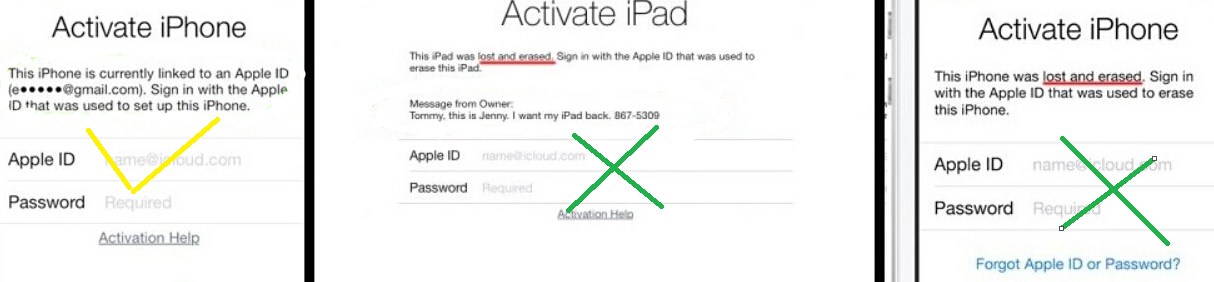
初期化やアクティベーション設定
iPhoneを売却する時に行ってほしいのは、サインアウトやアクティベーションロックの解除だけではない。iPhoneは購入当初の工場の出荷状態まで戻さなければ買い取ってもらえないため、端末の「初期化」をすることも必須なのだ。
初期化の手順
物理SIM対応のiPhone初期化手順を紹介する。
- ・iPhone本体の「設定」>「一般」を選択
- ・「転送または [デバイス] をリセット」の順にタップ
- ・「リセット」から「すべてのコンテンツと設定方法を消去」を選択
- ・パスコードと Apple ID のパスワード入力
- ・「iPhoneを消去」を押下※注意※eSIMの削除方法を参照
- ・もう一度消去の確認を求められるので、問題がなければ「iPhoneを消去」を選択
- ・iPhoneの初期化が開始
参考サイト:iPhone、iPad、iPod touchを初期化する(工場出荷時の設定に戻す)方法|Apple
【注意】eSIMを削除する前に
eSIMを解約する以外は、eSIMをiPhoneから削除する前に、契約をしていた通信事業者に問い合わせて、無料で新しいeSIMの再発行ができるのか、新規で購入しなくてはいけないのか確認しよう。事務手数料など有料になることもある。
eSIMの削除方法
- ・iPhone本体「設定」>「モバイル通信」または「モバイルデータ通信」選択
- ・消去するプラン>「eSIM を削除」選択
参考サイト:iPhoneのeSIMを消去する方法|Apple
アクティベーション設定
アクティベーション設定は、アクティベーションロックやロック解除とは異なり、iPhoneを利用可能にするための初期の開始設定のことだ。
買取業者は初期化までを求められることが多く、フリマアプリ出品などでは、必要に応じてアクティベーションの初期設定を求められることがある。
アクティべーション初期設定についてはこちらのコラムをチェックしていただきたい。
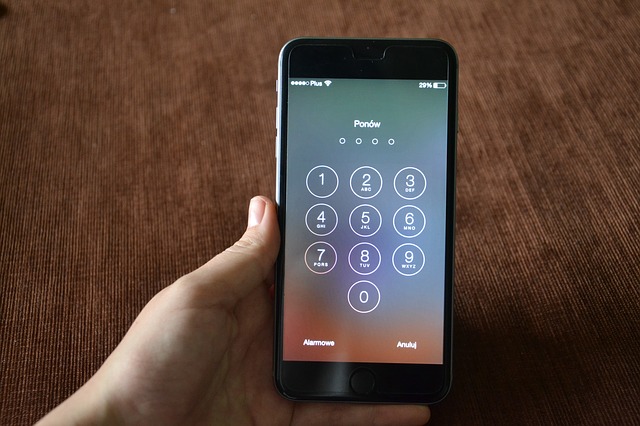
iPhoneを売却しよう買取業者を紹介
「バックアップ」「サインアウト」「アクティベーションロック解除」「初期化」は買取前の絶対条件となっているため、ここまでの設定を終えてやっとiPhone買取業者へ売却できる状態となる。
ではiPhone買取業者を紹介していこう。
i.Link(アイリンク)
買取価格
スピード
手数料
許可番号
ポリシー
ウイルス
対策
iPhoneやMacで有名なApple社の製品を専門としている買取業者i.Link(アイリンク)は、兵庫県神戸市に店舗を構えている。
宅配買取と店頭買取をおこなっており、宅配買取では精密機械であるApple製品に対して運送中の破損保証もついていて安心して査定に出すことができる。無料・匿名でおこなえる査定フォームもあり、忙しい人も利用しやすいだろう。
クイック
買取価格
スピード
手数料
許可番号
ポリシー
ウイルス
対策
クイックは全国に店舗展開をしているスマホ高価買取専門店だ。端末の動作不良や故障していても買取対象としている。
買取方法は2つ。店頭買取の査定スピードは最短10分で即現金化が可能。また宅配買取は事前に公式サイトから仮査定額の通知を受けてから依頼ができ、送料や振込手数料は無料となっている。
ケータイゴッド
買取価格
スピード
手数料
許可番号
ポリシー
ウイルス
対策
東京の新宿に店舗をかまえるケータイゴッド。遠方の方は便利な郵送買取を利用しよう。店頭買取なら最短5分で即現金化。郵送買取でも最短1日で支払い可能という、スピーディな査定が魅力だ。
カウモバイル
買取価格
スピード
手数料
許可番号
ポリシー
ウイルス
対策
カウモバイルは中古品はもちろん、ジャンク品のiPhoneも積極的に買い取っている。また、内容によっては割賦中の端末も買取可能など、柔軟な対応がありがたい。通常の買取価格、ジャンク品の買取価格をどちらも掲載していて、減額の内容がわかりやすいのも魅力。他店で断られてしまったiPhoneをお持ちなら、相談してみよう。
mobax(モバックス)
買取価格
スピード
手数料
許可番号
ポリシー
ウイルス
対策
mobax(モバックス)は、全国へ19店舗展開している携帯・スマホ買取店の老舗だ。モバックスも郵送買取を採用しており、発送時の送料や振込手数料、査定料はそれぞれ無料のため、気軽に買取を依頼できるのがポイント。また、iPhone本体のカラーによって買取価格が異なるようなので、買取前にホームページの買取価格表を参考にしておくといいだろう。
iPhone買取業者コラムはこちらもチェック
- 【16社検証】iPhone宅配買取サービスを徹底比較!クチコミ・評判も完全まとめ
- アクティベーションロックiPhoneの買取価格を比較してみた
- アクティベーションロックiPhoneを買取してもらえる?東京や大阪の店舗まとめ
iPhone買取業者を「ヒカカク!」から最大20社一括査定を利用する

最大20社一括査定ができる「ヒカカク!」から、より最新の買取相場をチェックしてみてはいかただろうか。iPhone買取業者の買取価格や条件は様々だ。少なくても3社程度は比較をすることが望ましいが、1社ごとに査定依頼をすると、かなりの労力がかかってしまう。ぜひ「ヒカカク!」からより高く売れる買取業者をみつけていただきたい。
またフリマアプリへの出品も検討する方もいるだろう。個人間取引が主になるためトラブルがおきないよう十分に注意をしておこう。
付属品を一緒に売却しよう
高価買取を目指すなら付属品をそろえて査定に出そう。やはり、購入時の状態にどれだけ近づけられるかが大切なため、付属品が揃っているかどうかは大きなポイントだ。
iPhoneの主な付属品
- ・iPhoneが入っていた箱
- ・充電用のケーブル
- ・Apple純正のイヤホン※
- ・USB電源アダプタ※
※2020年10月発売以降のiPhoneは、イヤホンやアダプタが付属がされていない。外箱とUSB(Lightning)ケーブルのみになる。また付属品なしの本体のみでも買取している業者もあるが、純正の付属品が揃っているかどうかで買取価格が2,000〜3,000円ほど変わってくることもある。もし残っているなら、忘れずに査定に出そう。
iPhone付属品関連コラムはこちらもチェック
最新の買取相場をシリーズ別に調べる
iPhone最新端末はこちらから買取相場をチェックできる
iPhone最新端末の関連コラムはこちらをチェック
- iPhone15/Pro/Pro Maxの買取価格は未開封・残債あり・色で変わる?
ブログカードがロードできませんでした。
ブログカードがロードできませんでした。
その他のiPhone関連コラムはこちらをチェック
- iPhone12 Pro買取価格をイオシスやモバックス等10社徹底比較
- iPhone12の買取価格をゲオやじゃんぱら等14社徹底比較
- iPhone 11 Pro Max買取価格をイオシスなど10社徹底比較
- iPhone 11 Proの買取価格をイオシスやドスパラ等11社徹底比較
- iPhone 11の買取価格をゲオやイオシス等10社徹底比較
- 【保存版】iPhone XS/XS MAXの買取価格を15社徹底比較
- iPhone XRの買取価格を17社徹底比較
- 【保存版】iPhoneXの買取価格を15社徹底比較
- ゲオ(GEO)のiPhone買取価格表をまとめてみた
- 【専門家監修】iPhone8の買取価格を徹底比較!ソフマップやゲオ等どこで高く売れる?
- iPhone8 Plusの買取価格を徹底比較!ソフマップやゲオ等どこで高く売れる?
故障したiPhone関連コラムはこちら
- 画面浮きiPhoneは売れる?買取相場はどのくらい?
- リンゴループiPhoneは売れる?買取相場はどのくらい?
- 【実況中継】古いボロボロのiPhoneを買取店で相見積もりしたら査定額が6倍に!
- 【専門家監修】壊れたiPhoneの買取価格をゲオ(GEO)、ブックオフ(BOOKOFF)等7社比較【起動不能・水没も売れる】
まとめ
今回はiPhoneを買取して貰う際の手順とiCloudのサインアウトについて主にご紹介した。サインアウトを含め、iPhoneの買取の際は事前準備が必要だ。この準備をしっかり行うことが、スムーズな買取への近道となる。
また、iPhone買取業者の買取価格は、査定基準やiPhone買取対象端末が異なるので、はじめから1社に絞るのではなく、最大20社一括査定ができるヒカカク!から、検索してみてはいかがだろうか。
参考サイト
















